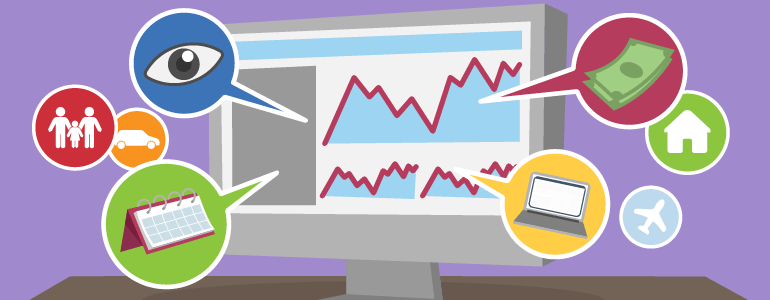Sie nutzen Google Analytics, möchten eigentlich zu einer datenschutzfreundlichen Alternative wechseln, trauen sich aber nicht so richtig?
In diesem Artikel zeigen wir Ihnen anhand unseres Tag Managers, wieso Sie sich in der Piwik PRO Analytics Suite sofort zurechtfinden werden. Wir schauen uns anhand eines Beispiels an, wie gängige Tags, Trigger und Conditions bzw. Bedingungen im Piwik PRO Tag Manager angelegt werden und demonstrieren Ihnen, wie einfach das geht: und zwar wie von Google gewohnt ohne IT-Kenntnisse.
Warum die Analytics-Lösung wechseln?
Es gibt zahlreiche Gründe, warum ein Unternehmen von einer Alternative wie Piwik PRO profitiert. Google Analytics und damit auch der Google Tag Manager kosten zwar kein Geld, sie kosten jedoch Daten und damit möglicherweise das Vertrauen Ihrer User. Denn Sie teilen zwingend alle Daten mit Google.
Wussten Sie, dass Sie seit der DSGVO für den Einsatz von beliebigen Google-Diensten zwingend die freiwillige und informierte Einwilligung Ihrer User vorab benötigen? Ohne die Einwilligung können Sie überhaupt keine Daten mit Google Analytics erheben. Eine Software wie Piwik PRO speichert alle Daten in der EU und überlässt Ihnen den Datenbesitz, sodass Sie zumindest anonymisierte Nutzungsstatistiken erheben können, wenn keine Einwilligung vorliegt.
Hinzu kommen bei Google Analytics limitierte Hits (nur 10 Millionen) und Data Sampling. Denken Sie daran, dass pro einzelner Session üblicherweise gleich dutzende Hits generiert werden. Gesampelte Daten verzerren außerdem Ihre Reports und Auswertungen.
Wichtige Nachteile von Google Analytics vor allem für europäische Unternehmen beleuchten wir in diesem Artikel:
4 Nachteile von Google Analytics, die Sie kennen sollten, bevor es zu spät ist
Piwik PRO vs. Google Analytics – Der ultimative Vergleich
Was sind die Vorteile, Nachteile, Gemeinsamkeiten und Unterschiede? Wir liefern Ihnen Antworten und einen vollständigen Überblick. Zum Whitepaper Piwik PRO vs. Google Analytics
Piwik PRO Tag Manager: Alles wie gewohnt
Der Mensch ist bekanntlich ein Gewohnheitstier. Deswegen ist es für Anbieter von Alternativlösungen zum meistgenutzten Tag-Management-System wichtig, den Usern die Nutzung so einfach wie möglich zu machen – auch im Namen guter User Experience.
Piwik PRO liegt das Thema User Experience sehr am Herzen. Deswegen ist unser Tag Manager denkbar einfach zu benutzen. Auch die Bezeichnungen und Begriffe werden Ihnen weitestgehend bekannt vorkommen.
Tag mit einfacher Bedingung als Trigger anlegen
Lassen Sie uns als Beispiel zusammen die notwendigen Tags und Trigger anlegen, um den Seitenaufruf einer Dankesseite zu tracken. Solche Tags können Sie nutzen, um zu tracken, wie viele User zum Beispiel:
- ein Formular erfolgreich übermittelt haben
- einen Download gestartet haben
- einen Einkauf abgeschlossen haben
Neuen Tag anlegen
Zunächst legen wir einen neuen Tag im Piwik PRO Tag Manager an:
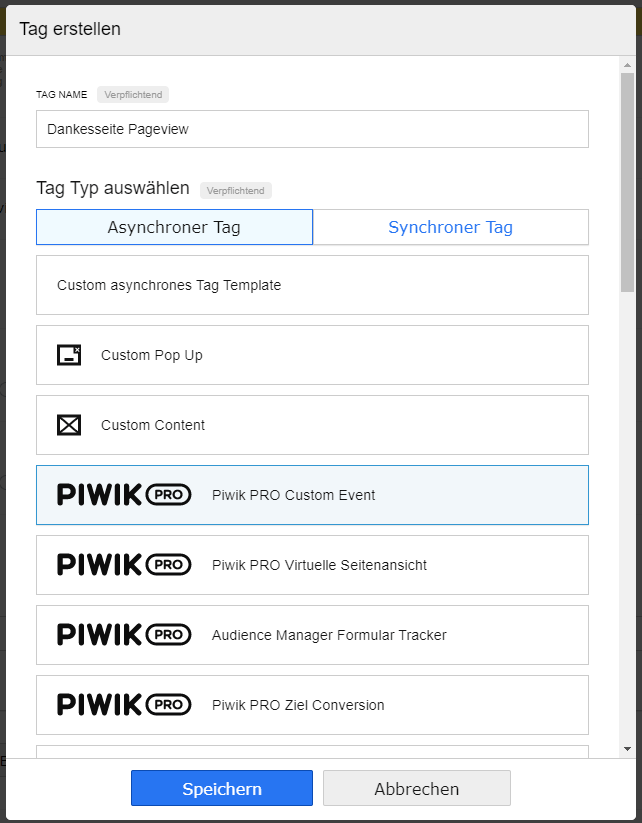
Bis hierher keine Raketenwissenschaft. Doch es bleibt auch im weiteren Prozess einfach. Nachdem unser Tag Dankesseite Pageview angelegt ist, wollen wir festlegen, dass der Tag dann gefeuert werden soll, wenn eine Dankesseite geladen wird. Den passenden Trigger können wir unter den erweiterten Tag-Einstellungen anlegen.
DSGVO-Compliance-Modus
Lassen Sie uns jedoch einen Moment über einen ganz besonderen Schalter sprechen, der Piwik PRO einzigartig macht. Die Rede ist von der Option Privatsphäre der Besucher respektieren:

Die Option aktiviert den sogenannten DSGVO-Compliance-Modus und ist standardmäßig aktiv. Tags werden bei dieser Einstellung nur gefeuert, wenn die Einwilligung des Besuchers vorliegt.
Der Piwik PRO Consent Manager ist weiterer Teil der Piwik PRO Analytics Suite und wird für das Einsammeln der Einwilligungen zur Datenverarbeitung eingesetzt. Durch die nahtlose Integration von Consent Manager und Tag Manager kennt der Tag Manager stets den Einwilligungs-Status jedes Besuchers. Dadurch entfällt bei Piwik PRO eine aufwendige Trigger-Konfiguration und es muss nicht für jeden einzelnen Tag eine Ausnahme-Bedingung für Besucher ohne Einwilligung eingerichtet werden.
Alles dazu, warum eine integrierte Consent-Management-Lösung große Vorteile bei der Tag-Verwaltung und Trigger-Konfiguration bietet, lesen Sie hier:
Consent-Management-Platform: Die Qual der Wahl – Standalone vs. integrierter Consent Manager
Trigger und Bedingung konfigurieren
Nach dem Klick auf + Neuer Trigger legen wir den Eventtyp Seitenansicht fest und wählen über die Radio-Buttons die Option Feuer Tag, wenn Bedingungen erfüllt.
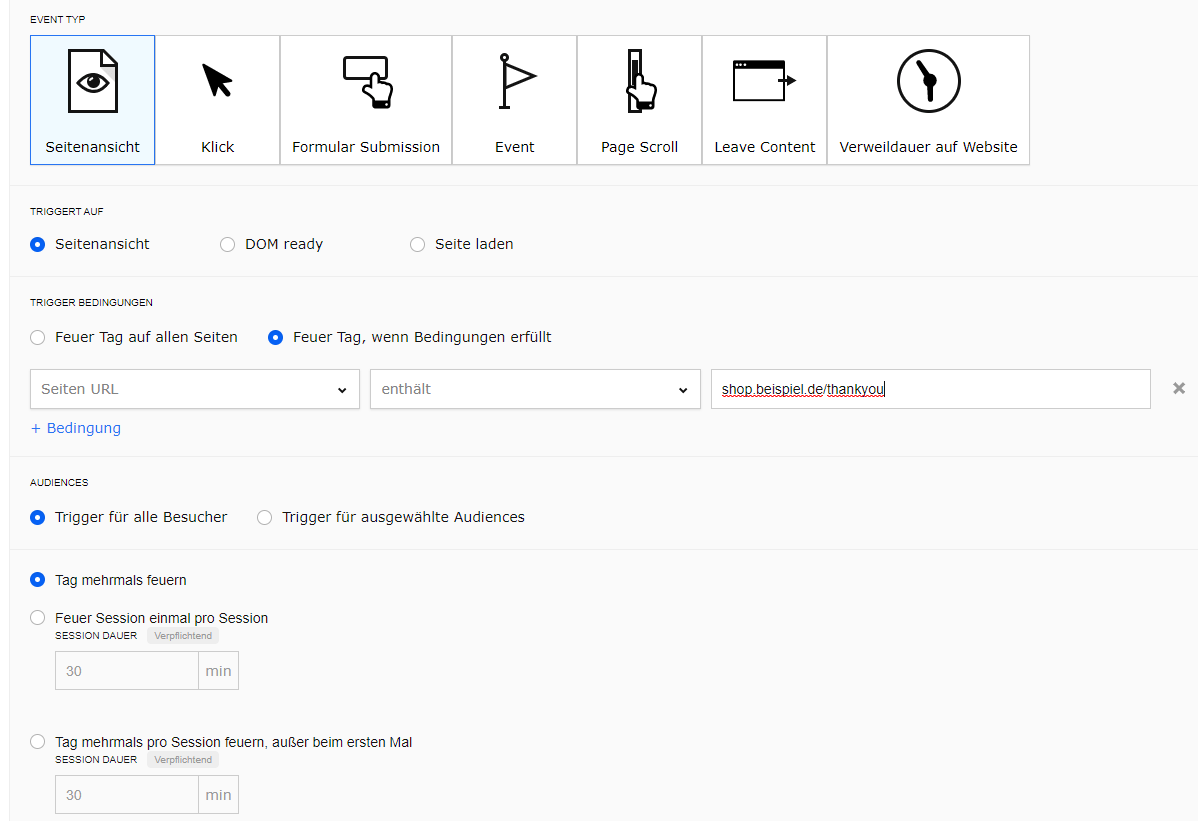
Der Eventtyp legt die Benutzeraktion fest, bei der der Tag gefeuert werden soll. In unserem Beispiel konfigurieren wir eine Seitenansicht bzw. einen Pageview als Event.
- Seitenansicht: Tag feuert, sobald der Tag Manager-Code geladen wurde, also bevor der Website-Content dargestellt wird
- DOM ready: Tag feuert, sobald das Document Object Model bereit ist, also alle HTML-Elemente vom Browser an die richtige Stelle platziert wurden
- Seite laden: Tag feuert, wenn der Browser die Seite vollständig geladen und aufgebaut hat
Es sollen aber nicht alle, sondern nur bestimmte Seitenansichten unseren Tag triggern, da wir ja tracken möchten, wie viele User es bis zu einer Dankesseite geschafft haben.
Deswegen geben wir die URL unserer Dankesseite in dem dafür vorgesehenen Feld im Conditions-Konfigurator an. In unserem Beispiel wählen wir also als einzige Bedingung Seiten-URL > enthält > shop.beispiel.de/thankyou.
Der Tag soll nicht nur für bestimmte, sondern für alle Besucher gefeuert werden, die zu einer Dankesseite kommen, deswegen lassen wir die Auswahl unter Audiences bei Trigger für alle Besucher.
Damit ist die Konfiguration bereits abgeschlossen.
Damit Sie auch das Meiste aus Ihren Dankesseiten herausholen, möchten wir Ihnen noch diese Tipps mit auf den Weg geben:
Dankeseiten nicht ungenutzt lassen – 9 Tipps, um das volle Potenzial auszuschöpfen
Tag mit mehreren Bedingungen als Trigger anlegen
Die Konfiguration eines komplexeren Triggers mit mehr als einer Bedingung ist im Piwik PRO Tag Manager natürlich genauso einfach.
Als weiteres Beispiel wollen wir tracken, wie viele Blogartikel eines unserer Autoren tatsächlich gelesen werden. Dazu können wir die Scrolltiefe gut als Trigger nutzen.
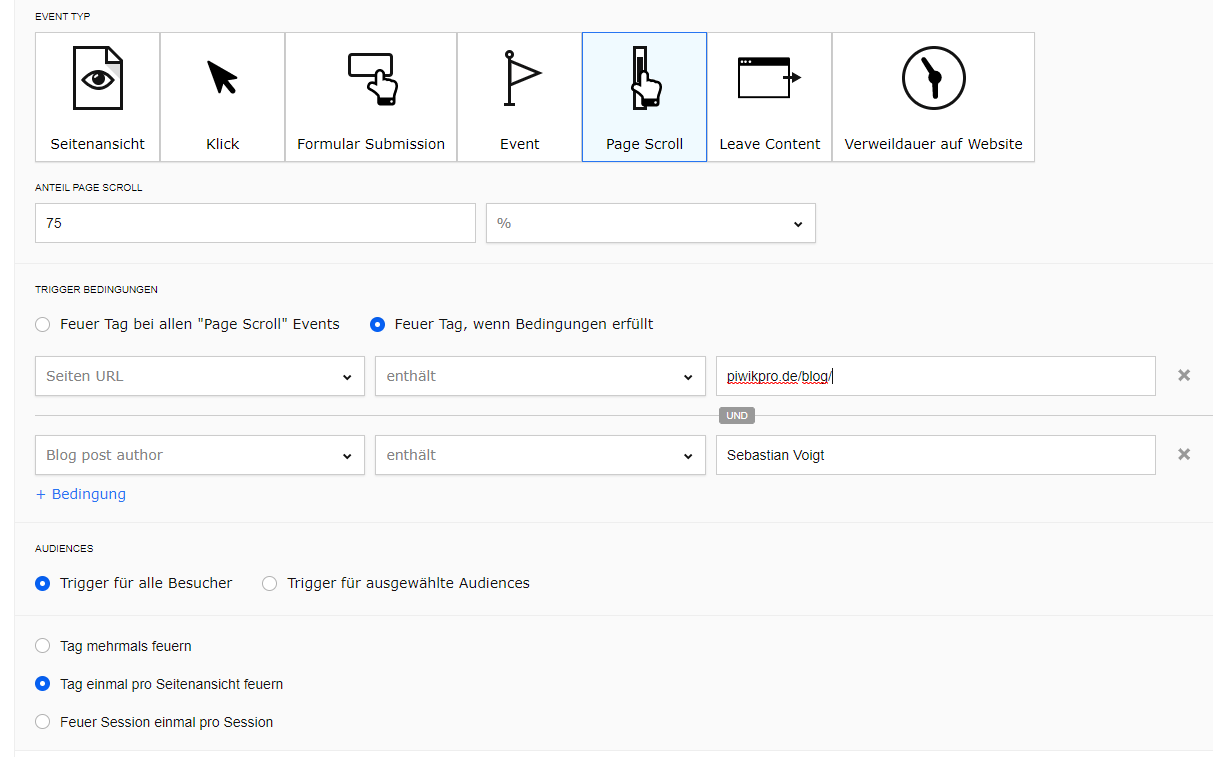
Nachdem wir einen Tag angelegt haben, rufen wir uns die Trigger-Konfiguration auf und wählen als Eventtyp den Page Scroll aus. Als Prozentwert empfehlen wir 75 %, weil der Blogartikel nicht bis ganz zum Ende der Seite, also zum Footer, reicht.
Wie gehabt nehmen wir die Option Feuer, wenn Bedingungen erfüllt. Als erste Bedingung legen wir fest, dass nur Seiten berücksichtigt werden sollen, die zu unserem Blog gehören, indem wir das URL-Feld füllen.
Über + Bedingung können wir ganz einfach eine zusätzliche Bedingung hinzufügen. In diesem Fall wollen wir nur die Blog-Artikel eines bestimmten Autors tracken.
Wenn Sie mehrere Trigger für einen Tag konfigurieren, wird der Tag bereits bei Eintreffen eines der Trigger-Events gefeuert.
Wenn Sie jedoch mehrere Trigger-Bedingungen konfigurieren, wird der Tag nur gefeuert, wenn alle Bedingungen zutreffen.
Für dieses Beispiel ist es noch wichtig, dass der Tag nur einmal pro Seitenansicht gefeuert werden soll, deshalb wählen wir die entsprechende Option aus.
Damit ist auch diese Konfiguration abgeschlossen.
Fazit
Wir haben gesehen, dass die Konfiguration von Tags, Triggern und Bedingungen im Piwik PRO Tag Manager denkbar einfach und ohne IT-Kenntnisse funktioniert. Auch die Bezeichnungen der Eventtypen, Felder und mehr orientieren sich am gängigen Analytics-Vokabular, dass Sie weitestgehend von Google Analytics und anderen Lösungen gewohnt sind.
Wenn Sie sich also zur Zeit oder in der Zukunft nach einer Alternative zu Ihrer Web Analytics-Lösung umsehen, weil Sie beispielsweise Bedenken haben, Ihre Daten mit Google zu teilen, dann brauchen Sie sich keine Sorgen zu machen, dass Ihr Marketing-Team nicht mit einer neuen Software wie Piwik PRO zurechtkommt. IT-Kenntnisse für die Verwaltung und Implementierung von Tags sind auch mit dem Piwik PRO Tag Manager nicht erforderlich.
Kostenlose Tag Manager Demo
Lernen Sie alle Vorzüge unseres leistungsstarken Tag Managers in einer persönlichen Demo kennen. Kostenlosen Demo-Termin vereinbaren